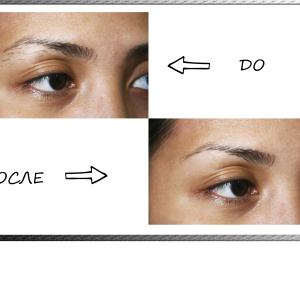Увага! Ця стаття може привести вас до захоплення з графічними редакторами, це призводить до пізнання таємниць фотошопа, запам'ятовуючи гарячі клавіші і прокидається дух ентузіазму у людей. Читайте строго, якщо це необхідно, і слідувати за вашими показниками.
Як видалити фон в Photoshop - Magic Wand
Це так званий інструмент, який ви почнете вирізати об'єкт. Для цього вам необхідно відкрити потрібне зображення в Photoshop і знайти його на панелі інструментів. Для користувачів з англійським-що говорить інтерфейсом, він буде записаний як Magic Wand Tool.

- утримуючи SHIFT і натисніть чарівну паличку на тлі, поки вона не виділяється. Пам'ятайте: SHIFT не може бути випущений до тих пір, поки не буде обраний весь фон, ви можете не впасти, як палиця до об'єкта. Тільки фон!
Це як процес вибору виглядає наступним чином:

- при натисканні на все не присвячену точку пунктирною і ваш фон, нарешті, готовий до подальшої роботи, знайти Delete на клавіатурі і натисніть на неї,
- обов'язково перевірте настройки в вікні, яке з'являється, все повинно відповідати скріншот нижче,

- для того, в російській мові: перше поле містить слово «білий», а потім «звичайний» і «100%».
- робити натисніть на слово ОК
- ви отримаєте вирізаний об'єкт на білому тлі, але щось може залишитися сміття від вибору,

- щоб видалити його, натисніть E ключ E, він буде викликати гумку,
- акуратно зітріть зайві деталі,
- об'єкт розрізу.
Цей метод відмінно підходить для однотонних фонів і прозорих об'єктів. Але якщо фон розмитий або дуже докладно, варіант з чарівною паличкою не може працювати. Давайте спробуємо розібрати другий шлях.

Як видалити фон в Photoshop - вибір маски шару
Ми повинні працювати трохи більше, але результат буде набагато краще.
- відкрийте потрібне зображення і відразу скопіювати шар, для цього клацніть правою кнопкою миші на мініатюрі зображення праворуч внизу і виберіть «Копіювати шар» або поле «Duplicate Layer»,

- тепер створіть маску на скопійований шар: Знайдіть потрібну іконку праворуч і натисніть,
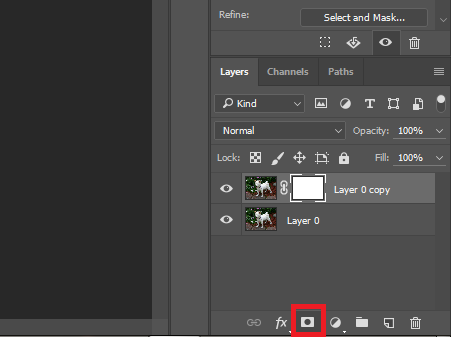
- поруч мініатюр шару, з'явиться маленька біла вікно, як на скріншоті,
- тепер візьміть «Brush» інструмент, натиснувши на латинської літери B,
- налаштування кисті повинні бути як скріншоті нижче,

- виберіть чорний колір кисті і натисніть клавішу Q, тепер шар мініатюр виділено червоним кольором. Це означає, що ви на правильному шляху.
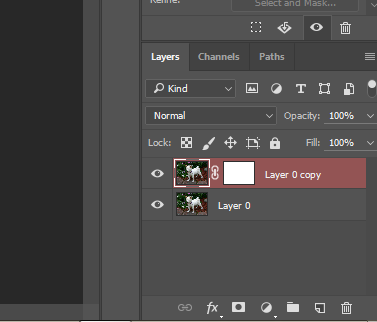
- ретельно намалювати об'єкт, не виходячи за рамки і не падають на тлі,
- якщо ви все-таки потрапили в кисті на тлі - змінити колір кисті на білий і заповніть бланк. Пам'ятайте: Black Draw, білий лід,
- вставте весь об'єкт.

- тепер знову натисніть клавішу Q, а потім видалити,
- фон видаляється, ви можете перенести об'єкт на нове місце або залити його білим кольором.

Обидва варіанти будуть здаватися дуже легко після того, як ви намагаєтеся зробити їх самостійно. Головне, не бійтеся помилитися, тому що завжди можна скасувати останню дію за допомогою комбінації клавіш Ctrl + Z + Alt. І закріпити знання, дивіться відео нижче.